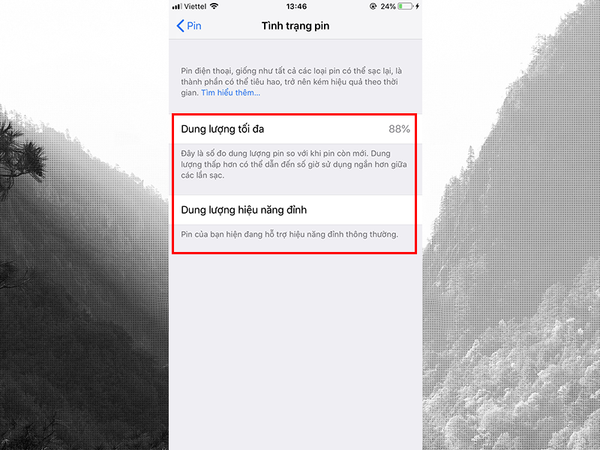Cách kiểm tra độ chai pin iPhone/iPad trực tiếp và chính xác ngay trên máy
Việc thường xuyên kiểm tra tình trạng pin iPhone/ iPad của bạn giúp bạn bảo vệ tuổi thọ điện thoại tốt hơn cũng như có cách khắc phục kịp thời trước khi có điều tồi tệ xảy ra. Ở bài viết dưới đây, Hàng Phát 360 sẽ giới thiệu đến bạn cách kiểm tra độ chai pin iPhone/ iPad chính xác nhất! Cùng theo dõi nhé!
Thời lượng sử dụng pin của các dòng smartphone nói chung và iPhone nói riêng sau một thời gian sử dụng sẽ ngày càng kém và có thể sẽ gây ra những ảnh hưởng không nhỏ đến sức khỏe cũng như quá trình trải nghiệm của bạn.
1. Nguyên nhân khiến cho iPhone bị chai pin
- Sử dụng sạc không chuẩn của Apple.
- Vừa sạc vừa sử dụng iPhone.
- Thường xuyên sử dụng iPhone ở tần suất cao.
- Sạc pin không đúng cách ngay từ lúc mua iPhone về và tiếp diễn cho các lần tiếp theo.
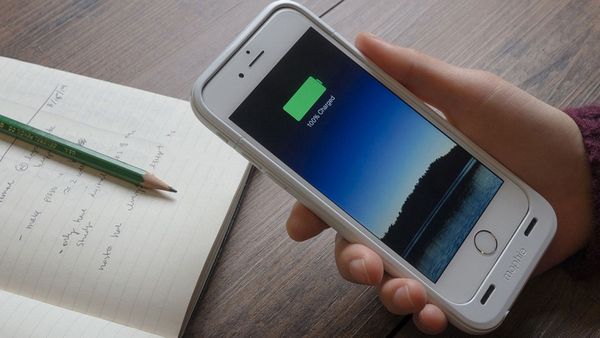
2. Nhận biết iPhone bị chai pin
- Pin iPhone sạc nhanh đầy và nhanh hết pin, thông thường cần sạc 2 – 3 tiếng mới đầy pin iPhone nhưng bạn thấy iPhone của mình chỉ từ 30 – 45 phút đã đầy pin thì đây là dấu hiệu pin đã bị chai.
- Nếu bạn chỉ sử dụng iPhone cho các nhu cầu cơ bản như nghe gọi, nhắn tin mà không chơi game, vào mạng nhiều mà vẫn hết pin nhanh là iPhone đã bị chai pin.
- Nếu bạn mới sạc pin đầy 100% mà nó tụt xuống còn 80% rồi 60% một cách nhanh chóng cũng là biểu hiện của Pin iPhone bị chai.
3. Các cách kiểm tra độ chai pin của iPhone
Lưu ý là tính năng này chỉ xuất hiện từ phiên bản iOS 11.3 trở lên.
Bước 1: Vào ứng dụng Cài Đặt > Pin.
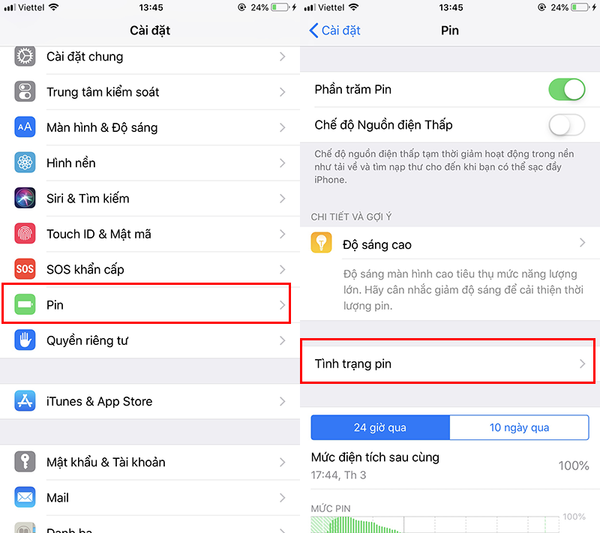
Bước 2: Trong giao diện Pin, hãy bấm vào Tình trạng pin, nếu như bạn thấy dòng chữ Dung lượng hiệu năng đỉnh bên dưới đồng nghĩa với việc pin của bạn vẫn còn tốt, hiệu năng không bị giảm và bạn sẽ không cần phải thay thế pin. Ngược lại, nếu không phải xuất hiện dòng chữ này và thay vào đó là một thông báo khác, thì đây chính là lúc bạn cần đi thay pin cho chiếc iPhone/iPad của mình.